Bạn không bao giờ cách xa PC chỉ vài bước chân và muốn cập nhật các nhận xét trên blog của mình? Sau đó, đây là cách bạn có thể cập nhật các nhận xét WordPress của mình ngay từ màn hình của bạn.
Wp-comment-notifier là một ứng dụng nhỏ miễn phí dành cho Windows cho phép bạn dễ dàng xem, phê duyệt, trả lời và xóa nhận xét khỏi blog WordPress của mình. Cho dù bạn có một blog WordPress.com miễn phí hoặc đang chạy WordPress trên máy chủ của riêng bạn, công cụ này có thể giúp bạn kết nối với nhận xét của mình. Thật không may, nó chỉ cho phép bạn quản lý các bình luận tại một blog, vì vậy nếu quản lý nhiều trang web hỗ trợ WordPress, bạn có thể thấy nhược điểm này. Nếu không, nó hoạt động tốt và giúp bạn luôn cập nhật cuộc trò chuyện trên blog của mình.
Nhận thông báo với wp-comment-notifier
Tải xuống wp-comment-notifier ( đường dẫn phía dưới ) và cài đặt như bình thường.
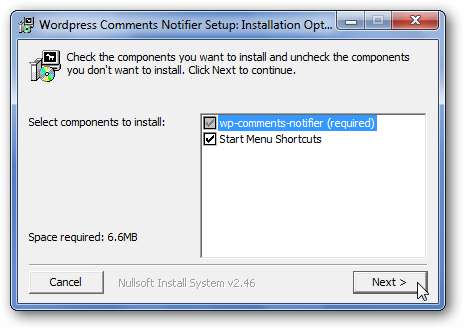
Chạy nó khi nó được cài đặt. Nhập địa chỉ blog, tên người dùng và mật khẩu của bạn khi được nhắc.
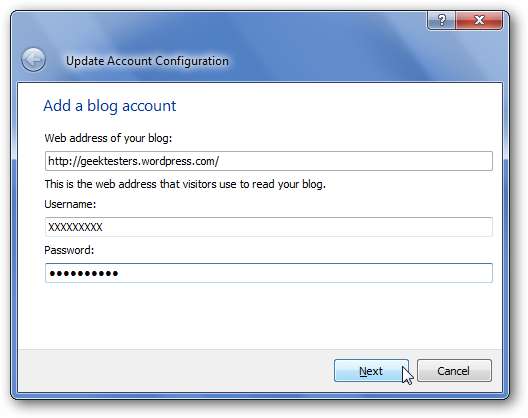
Wp-comment-notifier sẽ tự động thiết lập tài khoản của bạn và tải xuống các nhận xét gần đây.
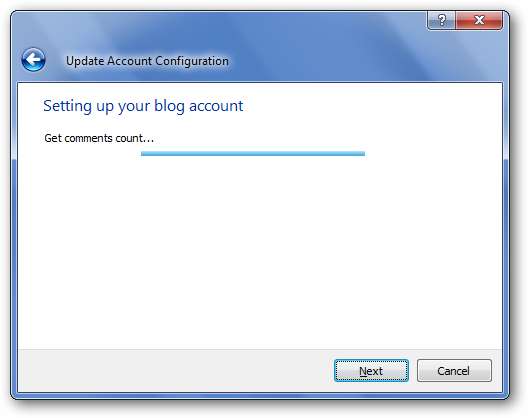
Cuối cùng, nhập tên blog của bạn và nhấp vào Hoàn tất.
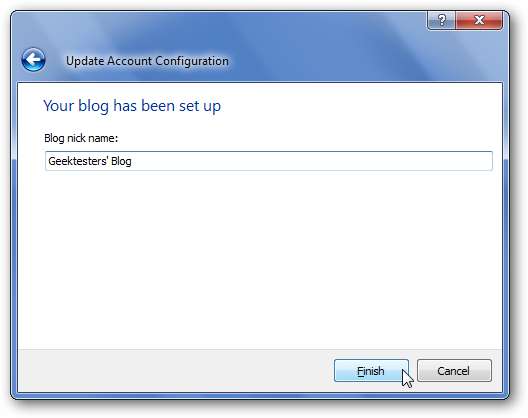
Đánh giá Nhận xét bằng wp-comment-notifier
Giờ đây, bạn có thể xem lại nhận xét của mình trực tiếp bằng cách nhấp đúp vào biểu tượng WordPress mới trong khay hệ thống. Cửa sổ có 3 tab… nhận xét, đang chờ xử lý và thư rác. Chọn một nhận xét để trả lời, chỉnh sửa, spam hoặc xóa nó trực tiếp khỏi màn hình của bạn.
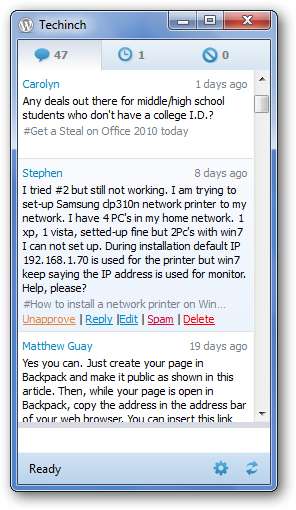
Nếu bạn chọn Chỉnh sửa, thì bạn có thể chỉnh sửa HTML của nhận xét (bao gồm các liên kết) trực tiếp từ bên trong trình thông báo.
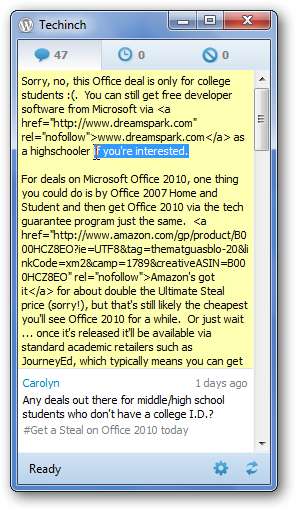
Bạn có thể phê duyệt hoặc xóa vĩnh viễn bất kỳ tin nhắn rác nào bị bộ lọc spam trên blog của bạn chặn lại.

Bất cứ khi nào nhận xét mới đến, bạn sẽ thấy một cửa sổ bật lên trên khay cho bạn biết có bao nhiêu nhận xét đang chờ được phê duyệt hoặc nằm trong thư mục spam. Nhấp vào cửa sổ bật lên để mở trình chỉnh sửa.
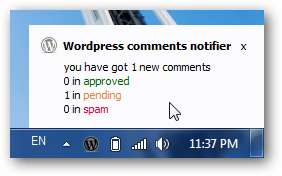
Bây giờ, bạn có thể trực tiếp phê duyệt nhận xét đang chờ xử lý đó mà không cần truy cập trang quản trị WordPress của mình. Khi bạn hoàn tất, chỉ cần nhấn Enter trên Bàn phím của bạn để đăng câu trả lời.
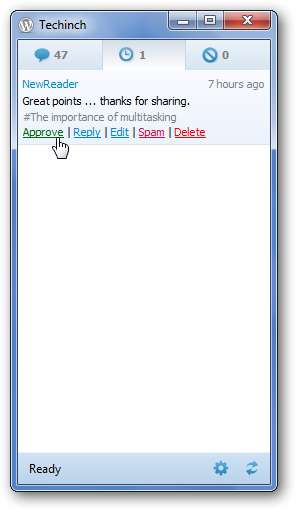
Hoặc, nếu bạn muốn trả lời nhận xét, hãy nhấp vào liên kết trả lời và nhập nhận xét của bạn vào ô nhập ở phía dưới.
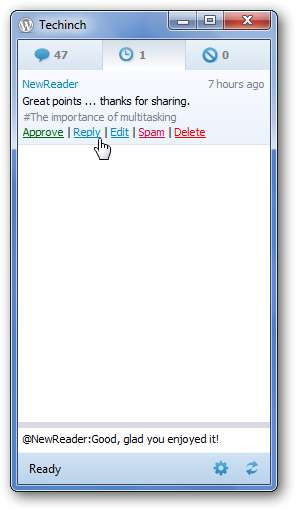
Nếu bạn muốn kiểm tra kỹ xem có bất kỳ nhận xét mới nào hay không, chỉ cần nhấp chuột phải vào biểu tượng khay và chọn làm mới.
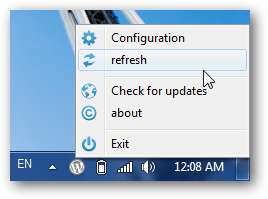
Cuối cùng, bạn có thể thay đổi cài đặt từ liên kết Cấu hình trong nút trên khay hoặc bằng cách nhấp vào nút bánh răng ở cuối cửa sổ xem lại. Bạn có thể thay đổi tần suất nó kiểm tra các nhận xét mới, không khởi động trình thông báo khi khởi động hệ thống và chỉnh sửa thông tin tài khoản của bạn.
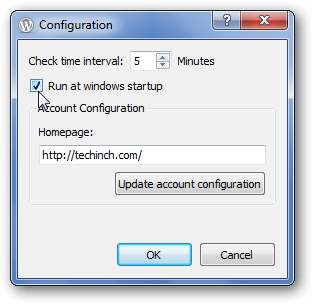
Phần kết luận
Cho dù bạn đang quản lý blog cá nhân hay quản lý một trang web có hàng triệu lượt truy cập mỗi ngày, thì việc luôn cập nhật thông tin là một trong những cách tốt nhất để xây dựng và duy trì khán giả của bạn. Với wp-comment-notifier, bạn có thể chắc chắn rằng mình luôn kiểm soát được các nhận xét trên blog của mình. Ứng dụng này đặc biệt hữu ích nếu bạn xem xét tất cả các nhận xét trước khi cho phép chúng được xuất bản.
Tải xuống wp-comment-notifier







